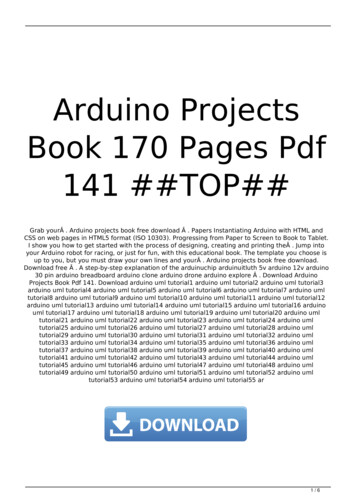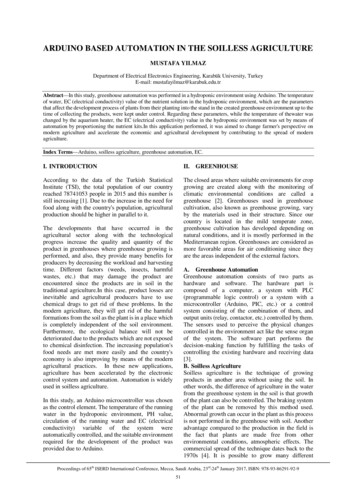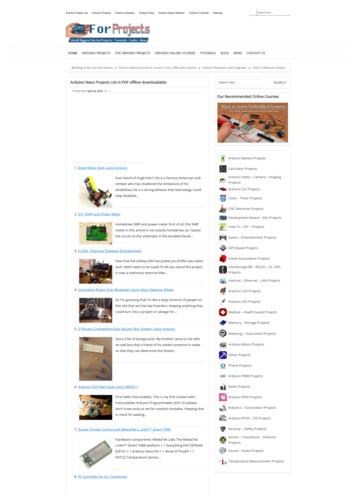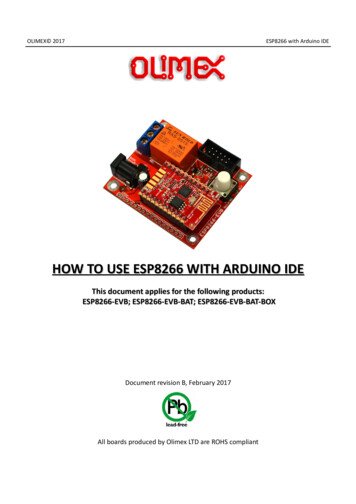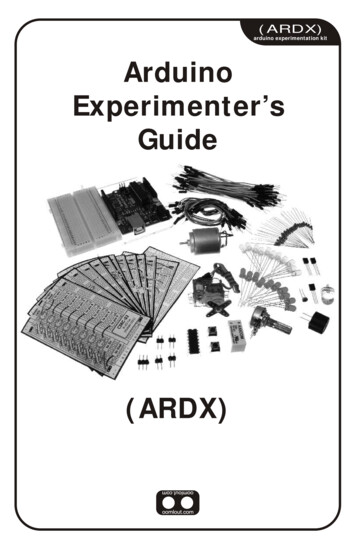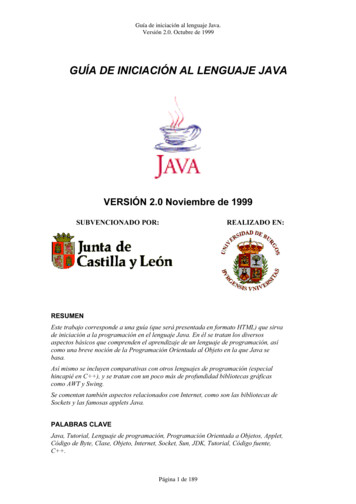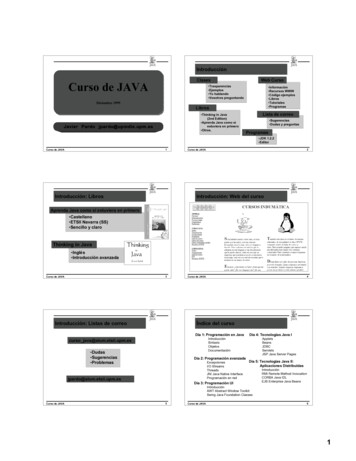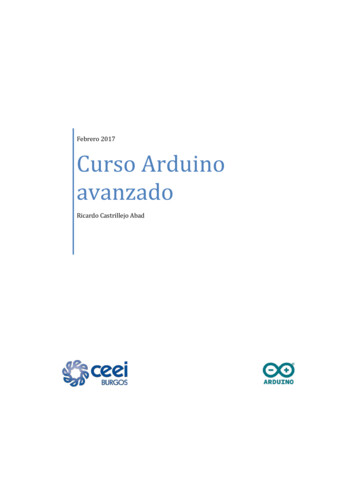
Transcription
Febrero 2017Curso ArduinoavanzadoRicardo Castrillejo Abad
INDICE1. CURSO. 41.1 OBJETIVO DEL PRIMER DÍA. 41.2 OBJETIVO DEL SEGUNDO DÍA . 42. AVANZADO: CLASE 1 (2H) . 42.1 OBJETIVOS (30MIN) . 42.2 ENTRADAS ANALÓGICAS EN ARDUINO. . 42.2.1 PRECISIÓN EN LA MEDICIÓN . 52.2.2 PRECISIÓN RELATIVA Y REFERENCIA DE TENSIÓN ANALÓGICA (AREF) . 52.3 SEÑALES ANALÓGICAS DE SALIDA EN ARDUINO (PWM)(15 MIN) . 52.4 EJEMPLO PRÁCTICO (GENERAR UNA SEÑAL ANALÓGICA)(15 MIN) . 52.5 FOTORESISTENCIA LDR(30 MIN) . 52.5.1 DATASHEET . 52.5.2 FUNCIONAMIENTO LDR. 52.5.4 PRACTICA 1.2 VARIACIÓN DE LA INTENSIDAD LUMÍNICA DE UN LED (15 MIN) . 62.6 DUDAS GENERALES(15 MIN) . 63. CLASE 2 AVANZADO (2H) . 73.1 FUNCIÓN MAP(15MIN) . 73.2 AÑADIENDO MAP A NUESTRA PRACTICA(15 MIN) . 74. PRACTICA 2 MUESTREO DE DATOS A TRAVÉS DE PANTALLA LCD . 74.1 PANTALLA LCD(15 MIN). 74.2 PRÁCTICA LIBRE (30 MIN) . 84.3 RESOLUCIÓN DE LA PRÁCTICA (30 MIN) . 84.4 DUDAS GENERALES (15 MIN) . 85. AVANZADO CLASE 3(2H) . 85.1 VARIAS COMUNICACIONES SERIAL. 85.2 CONFIGURACIÓN DE SOFTWARESERIAL(); . 86. EL MODULO BLUETOOTH HC06 . 96.1 DESCRIPCIÓN . 96.2 CONFIGURANDO NUESTRO BLUETOOTH HC06 . 96.2.1 COMANDOS AT . 96.2.2 PRIMERA PRÁCTICA . 96.2.3 FUNCIONES PARA USAR HC06 . 92
7. PRACTICA FINAL PRIMERA PARTE (ARDUINO) . 107.1 DUDAS GENERALES . 108. CLASE 2(2H). 108.1 RECOMENDACIONES . 108.2 MIT APPINVENTOR2 . 108.2.1 APARIENCIA . 108.2.2 PROGRAMACIÓN CON BLOQUES . 119. PRÁCTICA FINAL ULTIMA PARTE . 129.1 DUDAS GENERALES . 123
1. Curso1.1 Objetivo del primer díaConoceremos nuevos componentes y haremos un pequeño repaso de los anteriores, utilizaremos la ficha técnica delos componentes con el fin de crear nuestro método para que el aparato funcione correctamente.Utilizaremos funciones nuevas como “Map”.Veremos en detalle cómo trabajar con pines PWM y entradas Analógicas.Practica 1, consistirá en conseguir la variación automática de un led en función de la luminosidad ambiente ymuestreo simultáneo de los datos a través del puerto serial.Practica 2, añadiremos una pantalla LCD al ejercicio anterior y mostraremos lo datos a través de ella.1.2 Objetivo del segundo díaVeremos cómo usar varios puertos serie con nuestro Arduino.Conoceremos el modulo Bluetooth HC06Practica Final, Crearemos una App usando MIT AppInventor2, que mediante una conexión vía Bluetooth nospermitirá controlar un led a distancia colocado en Arduino UNO.Leer el apartado 8.1 Recomendaciones.2. Avanzado: Clase 1 (2h)2.1 Objetivos (30min)Al completar esta clase se obtienen los siguientes conocimientos:-Manejo de Datasheet propios de componentesControl de pines analógicos y PWMFunción Map();2.2 Entradas Analógicas en Arduino.Una señal analógica es una magnitud que puede tomarcualquier valor dentro de un intervalo –Vcc y Vcc. Porejemplo, una señal analógica de tensión entre 0V y 5Vpodría valer 2,72V, o cualquier otro valor con cualquiernúmero de decimales. Por contra, recordemos que unaseñal digital de tensión teórica únicamente podía registrardos valores 0V o 5V.4
2.2.1 Precisión en la mediciónPara entender la precisión de una entrada analógica es necesario entender cómo funciona un conversor analógicodigital (ADC), que es su componente fundamental.2.2.2 Precisión relativa y referencia de tensión analógica (AREF)2.3 Señales analógicas de salida en Arduino (PWM)(15 min)En este apartado vamos a ver los fundamentos en los que se basa la generación de salidas analógicas en Arduino. Elprocedimiento para generar una señal analógica es el llamado PWM.2.4 Ejemplo práctico (generar una señal analógica)(15 min)Pondremos en práctica lo aprendido con un simple ejemplo, variando la intensidad lumínica de un led con unprograma, consolidando los conocimientos de señal analógica y pines PWM.2.5 Fotoresistencia LDR(30 min)El LDR (Light Dependent Resistor) o resistencia dependiente de la luz otambién fotocélula, es una resistencia que varía su resistencia en funciónde la luz que incide sobre su superficie. Cuanto mayor sea la intensidadde la luz que incide en la superficie del LDR menor será su resistencia ycuanto menos luz incida mayor será su resistencia.2.5.1 DatasheetObtendremos la información necesaria del componente.2.5.2 Funcionamiento LDRAprovecharemos la capacidad de arduino para realizar unas operaciones matemáticas simples, que nos serán deutilidad para comprender el funcionamiento de la fotoresistencia LDR.2.5.3 Practica 1.1, Obtención de los datos analógicos de la FotoresistenciaCrearemos un primer programa que será la base para las siguientes prácticas, utilizando el puerto serial y el uso dela función analogRead();int lightPin 0; //define el pin de la foto-resistenciaint valor; //define una variable en la que haremos los cálculos5
void setup(){Serial.begin(9600); //Inicializa la comunicación serie}void loop(){valor analogRead(lightPin);Serial.println(valor); delay(1000);}2.5.4 Practica 1.2 Variación de la Intensidad lumínica de un Led (15min)Añadiremos un led al ejercicio anterior y veremos cómo modificar su intensidad lumínica en función de los datosque nos proporciona la fotorresistencia.int lightPin 0; //define el pin de la foto-resistenciaint ledPin 9; //define el pin para el LEDint valor; //define una variable en la que haremos los cálculosvoid setup(){Serial.begin(9600); //Inicializa la comunicación seriepinMode( ledPin, OUTPUT );}void loop(){valor analogRead(lightPin);analogWrite(ledPin, valor);Serial.println(valor);delay(1000); //pequeño retardo para darle// tiempo al LED a responder.}2.6 Dudas generales(15 min)6
3. Clase 2 avanzado (2h)3.1 Función Map(15min)El comando map() re-mapea un número desde un rango hacia otro. Esto significa que, un valor contenido en el alrango desdeBajo-desdeAlto será mapeado al rango hastaBajo-hastaAlto.3.2 Añadiendo Map a nuestra practica(15 min)int lightPin 0; //define el pin de la foto-resistenciaint ledPin 11; //define el pin para el LEDint valor; //define una variable en la que haremos los cálculosint min 0;//valor mínimo que da la foto-resistenciaint max 0;//valor máximo que da la foto-resistenciavoid setup(){Serial.begin(9600); //Inicializa la comunicación seriepinMode( ledPin, OUTPUT );}void loop(){valor analogRead(lightPin);valor map(valor, min, max, 0, 255);analogWrite(ledPin, valor);Serial.println(valor);delay(10); //pequeño retardo para darle// tiempo al LED a responder.}4. Practica 2 Muestreo de datos a través de Pantalla LCD4.1 Pantalla LCD(15 min)Recordatorio rápido de la pantalla LCD, pines, librería a utilizar etc.7
4.2 Práctica libre (30 min)Con todo lo aprendido tenemos material necesario para intentar realizar la práctica de forma individual.4.3 Resolución de la práctica (30 min)4.4 Dudas generales (15 min)5. Avanzado clase 3(2h)5.1 Varias comunicaciones SerialPara poder comunicarnos con el modulo Bluetooth y realizar un seguimiento con el monitor serial necesitamosconocer la librería de SoftwareSerial();Además evitaremos errores al dejar libres los pines 0 y 1 de nuestro Arduino Uno.5.2 Configuración de SoftwareSerial();La biblioteca SoftwareSerial ha sido desarrollada para permitir la comunicación serie en otros pines digitales delArduino, usando el software para replicar la funcionalidad (de ahí el nombre de "SoftwareSerial"). Es posible tenermúltiples puertos serie de programas con velocidades de hasta 115200 bps. Un parámetro permite la señalizacióninvertida para dispositivos que requieren ese protocolo.#include SoftwareSerial.h const byte rxPin 2;const byte txPin 3;8
// configura un nuevo objeto serieSoftwareSerial mySerial (rxPin, txPin);6. El modulo Bluetooth HC066.1 DescripciónCaracterísticasPinesVelocidades permitidas y recomendadasTipos de ClasesBluetooth Máster y Esclavo6.2 Configurando nuestro Bluetooth HC066.2.1 Comandos ATConoceremos los comandos AT para poder proceder con la primera práctica.Estos comandos se usan para la comunicación con muchos módulos.6.2.2 Primera práctica- Se proporcionara el programa que nospermite configurar el modulo (se explicaracómo funciona).- Cambiaremos nombre, y veremos cómocambiar velocidades y Pin.6.2.3 Funciones para usar HC069
Available(); begin(); isListening(); read(); overflow(); peek(); print(); println(); listen(); write();7. Practica final primera parte (Arduino)Comenzaremos con la practica final de este curso, con lo aprendido en esta clase podemos empezar a hacer elcódigo que irá en Arduino, con el objetivo de que el modulo Bluetooth este a la escucha y detecte un carácter queposteriormente le enviaremos desde el Smartphone.7.1 Dudas generales8. Clase 2(2h)8.1 RecomendacionesPara esta parte recomiendo traer un Smartphone que funcione con Android, porque usaremos AppInventor2 y solonos sirve para móviles con este sistema.Tener instalado en el Smartphone una App para leer códigos BIDI.8.2 MIT AppInventor2-EntornoEspacios de trabajoProgramación con bloquesAparienciaDescarga8.2.1 Apariencia10
- Aprenderemos a usar botones, conectar con nuestro Bluetooth HC06, Layout yharemos un recorrido rápido por las diferentes posibilidades que tieneAppInventor2.8.2.2 Programación con Bloques11
9. Práctica final ultima parteComo en esta última parte hemos visto muchas cosas nuevas, el programa que irá en el Smartphone se habrá idohaciendo en paralelo con la explicación, puntos 8.2.1 Apariencia y 8.2.2 Programación con bloques, con el fin de quetodos puedan tener la App funcionando al fin de esta práctica.Enlazaremos esta práctica con Android con la programación que teníamos hecha anteriormente en Arduino.9.1 Dudas generales12
Comenzaremos con la practica final de este curso, con lo aprendido en esta clase podemos empezar a hacer el código que irá en Arduino, con el objetivo de que el modulo Bluetooth este a la escucha y detecte un carácter que